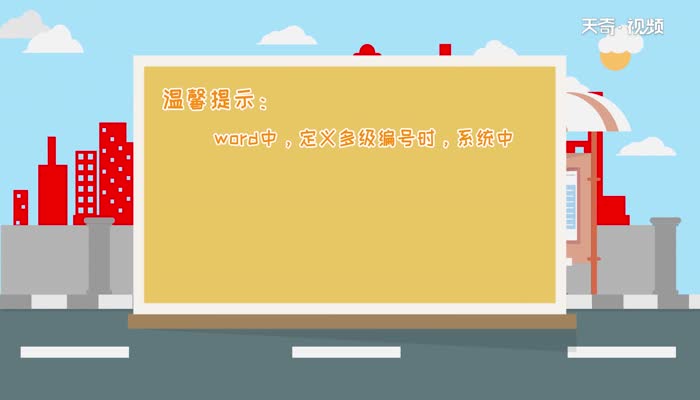软件版本:WPS 2020
演示电脑:windows 10
Word文档的自动编号功能非常实用,不过通常默认的编号样式为一级编号。通过如下操作,可以设置自动编号样式为二级编号。

1、点击菜单栏中的【编号】选项,选择【自定义编号】。
2、在弹框中,选择【编号】,【应用于】选择为【插入点之后】,选择任一样式,点击【自定义】。
3、在【自定义编号列表】弹框中,将编号格式改为“1.①”,①代表可变化的数字。编号样式选择【1,2,3】,在【预览】可看到最终样式。点击【确定】即可。
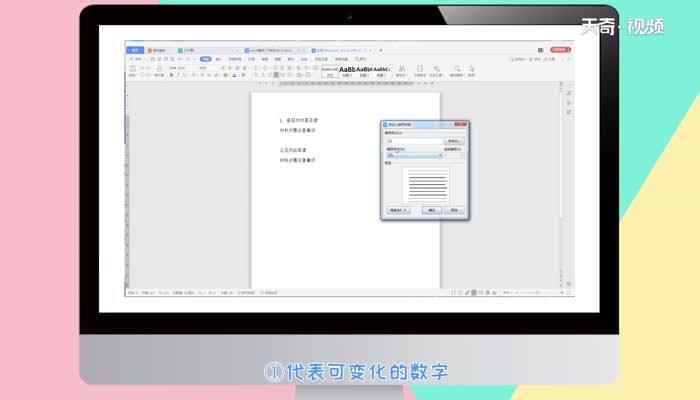
温馨提示:word中,定义多级编号时,系统中红色方框中的复选框必须选中,后边的下拉菜单也必须选对在哪一级标题后重新开始,编号才会正确。